Octa အကောင့်ဝင်ပါ။ - Octa Myanmar - Octa မြန်မာ
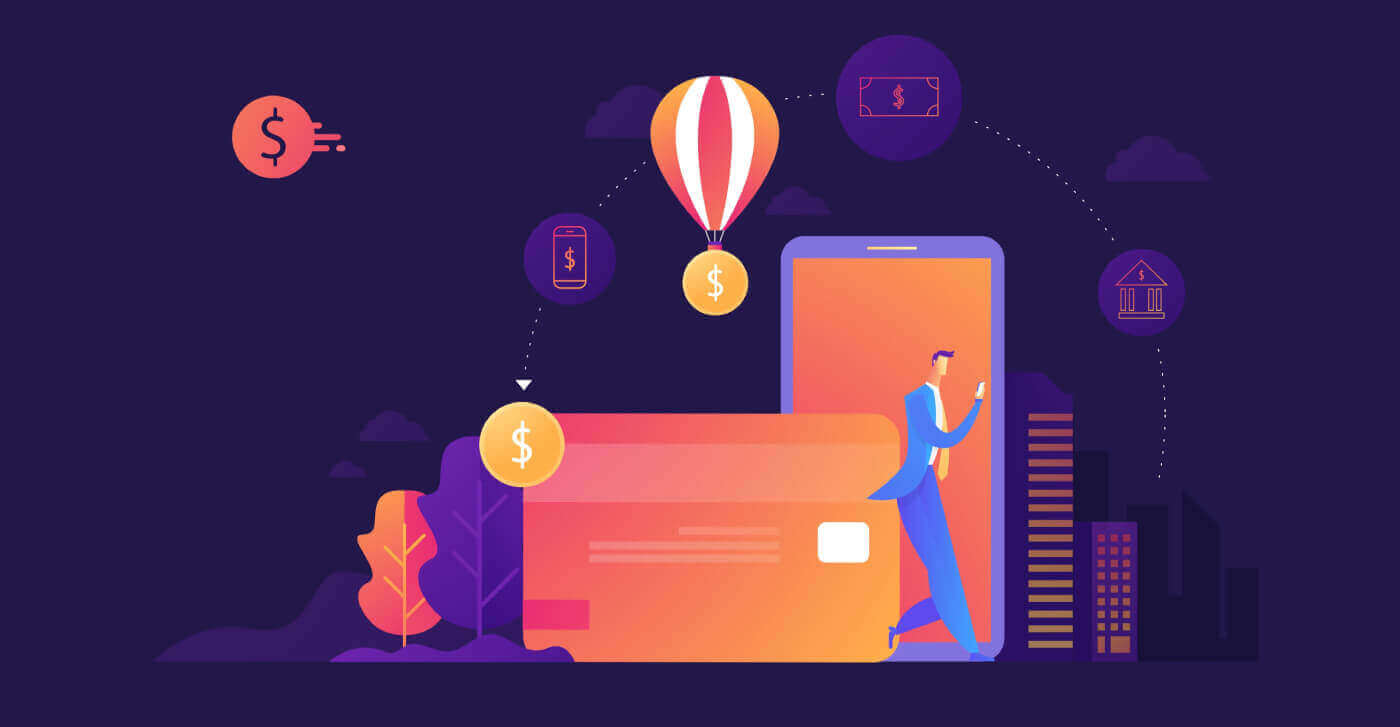
Octa တွင် အကောင့်ဝင်နည်း
Octa အကောင့်ကို ဘယ်လိုဝင်ရမလဲ။
- မိုဘိုင်း Octa အက်ပ် သို့မဟုတ် ဝဘ်ဆိုက်သို့ သွားပါ။
- “ Login ” ကိုနှိပ်ပါ ။
- သင့်အီးမေးလ်နှင့် စကားဝှက်ကို ထည့်ပါ။
- "Log In" အပြာရောင်ခလုတ်ကို နှိပ်ပါ ။
- လူမှုကွန်ရက်မှတဆင့် ဝင်ရောက်ရန်အတွက် “ Facebook ” သို့မဟုတ် “ Gmail ” ကိုနှိပ်ပါ ။
- စကားဝှက်မေ့သွားပါက “ Forgot password ” ကိုနှိပ်ပါ ။
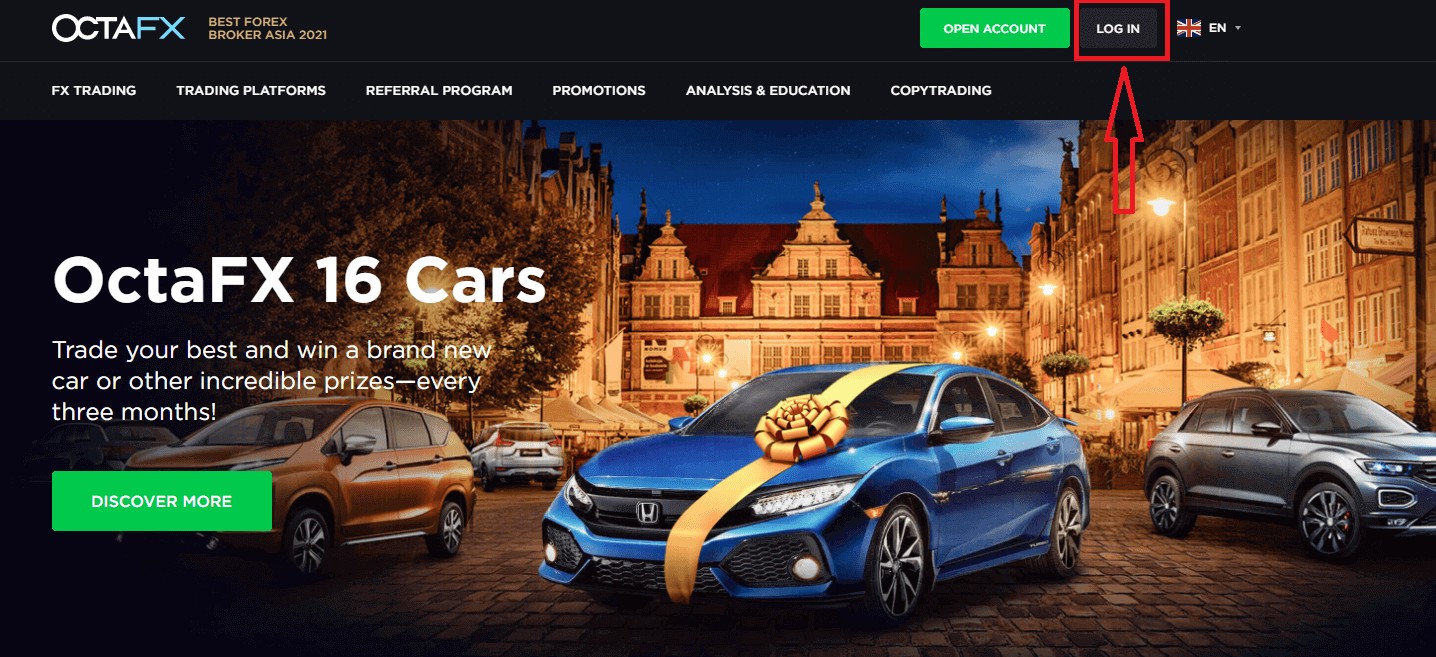
Octa သို့ လော့ဂ်အင်ဝင်ရန် သင်သည် ကုန်သွယ်မှုပလပ်ဖောင်းအက်ပ် သို့မဟုတ် ဝဘ်ဆိုက် သို့ သွားရန်လိုအပ်သည် ။ သင်၏ကိုယ်ရေးကိုယ်တာအကောင့်ကိုထည့်သွင်း ရန် (လော့ဂ်အင်ဝင်ရန်)၊ သင်သည် «လော့ဂ်အင်ဝင်ခြင်း» ကိုနှိပ်ရပါမည် ။ ဆိုက်၏ ပင်မစာမျက်နှာတွင် မှတ်ပုံတင်နေစဉ် သင်သတ်မှတ်ထားသည့် လော့ဂ်အင် (e-mail) နှင့် စကားဝှက်ကို ရိုက်ထည့်ပါ။

Facebook ကိုသုံးပြီး Octa ကို ဘယ်လိုဝင်မလဲ။
Facebook လိုဂိုကို နှိပ်ခြင်းဖြင့် သင့်ကိုယ်ပိုင် Facebook အကောင့်ကို အသုံးပြု၍ ဝဘ်ဆိုက်သို့ ဝင်ရောက် နိုင်သည် ။ Facebook လူမှုအကောင့်ကို ဝဘ်နှင့် မိုဘိုင်းအက်ပ်များတွင် အသုံးပြုနိုင်သည်။ 1. Facebook ခလုတ်ကို နှိပ်ပါ
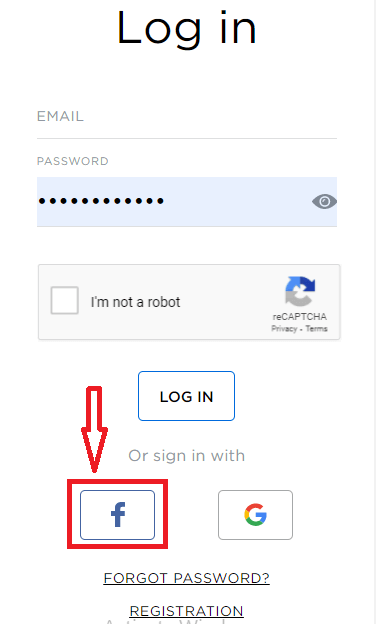
2. Facebook အကောင့်ဝင်ရန် ဝင်းဒိုးကို ပွင့်လာမည် ဖြစ်ပြီး Facebook တွင် မှတ်ပုံတင်ရန် အသုံးပြုခဲ့သည့် သင်၏ အီးမေးလ်လိပ်စာကို ရိုက်ထည့်ရန် လိုအပ်မည်
3. သင့် Facebook အကောင့်မှ စကားဝှက်ကို ထည့်သွင်းပါ
4. “လော့ဂ်အင်” ကို နှိပ်ပါ
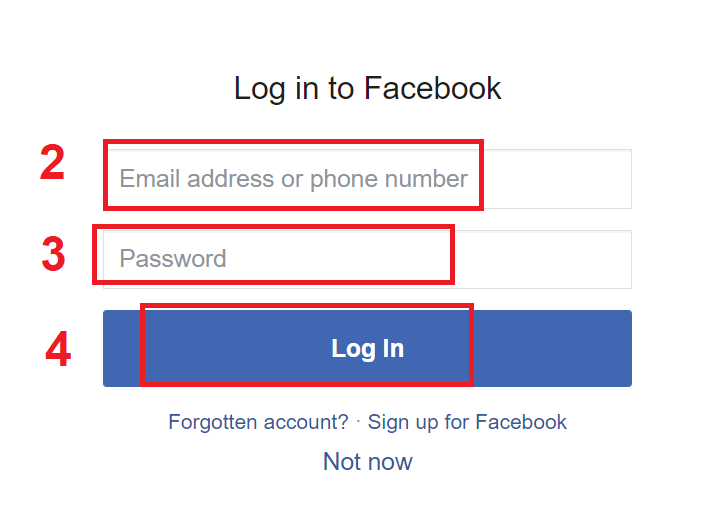
သင်ပြီးသည်နှင့်၊ “လော့ဂ်အင်” ခလုတ်ကို နှိပ်ခဲ့ပြီး ၊ Octa သည် သင့်အမည်နှင့် ပရိုဖိုင်ပုံနှင့် အီးမေးလ်လိပ်စာတို့ကို ဝင်ရောက်ခွင့် တောင်းဆိုနေသည်။ Continue ကိုနှိပ်ပါ...
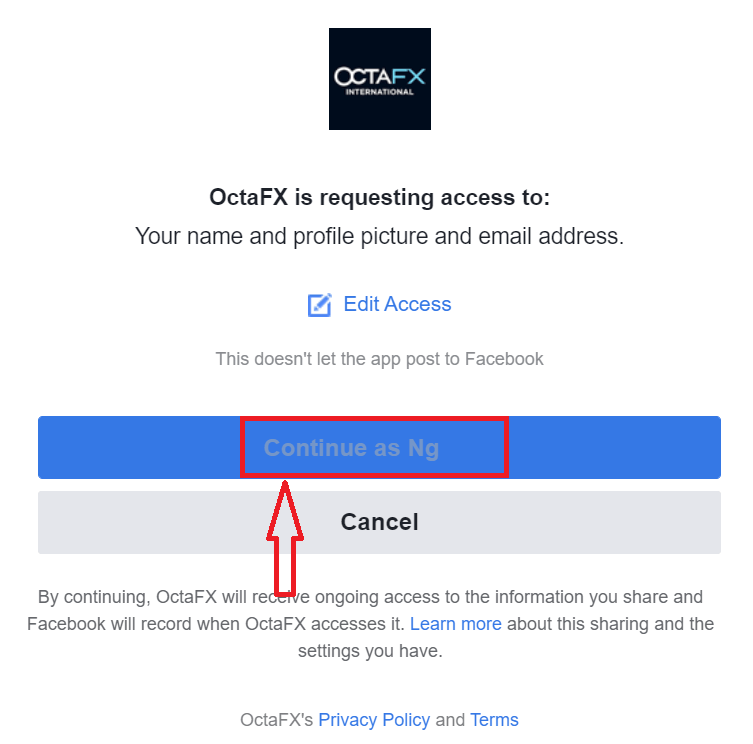
ထို့နောက်တွင် သင်သည် Octa ပလပ်ဖောင်းသို့ အလိုအလျောက်ပြန်ညွှန်းပေးမည်ဖြစ်ပါသည်။
Gmail ကိုသုံးပြီး Octa ကို ဘယ်လိုဝင်မလဲ။
1. သင်၏ Gmail အကောင့် မှတဆင့် ခွင့်ပြုချက်ရရှိရန် ၊ သင်သည် Google လိုဂို ကို နှိပ်ရပါမည် ။ 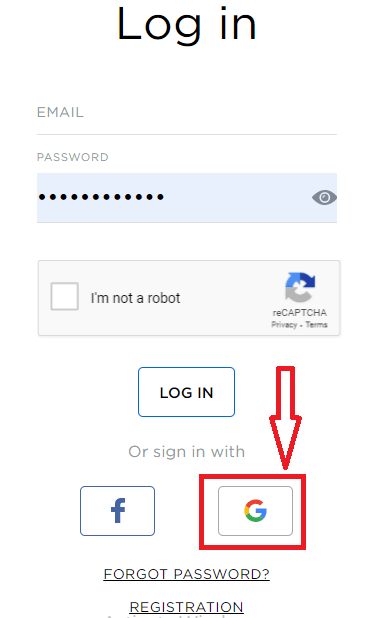
2. ထို့နောက် ပွင့်လာသော ဝင်းဒိုးအသစ်တွင် သင့်ဖုန်းနံပါတ် သို့မဟုတ် အီးမေးလ်ကို ရိုက်ထည့်ကာ “Next” ကိုနှိပ်ပါ။ သင်သည် ဤအကောင့်ဝင်ပြီး « Next » ကိုနှိပ်ပြီးနောက်၊ စနစ်သည် ဝင်းဒိုးတစ်ခုဖွင့်လိမ့်မည်။ သင့် Gmail အကောင့်အတွက် စကားဝှက်ကို တောင်းဆိုပါမည်။
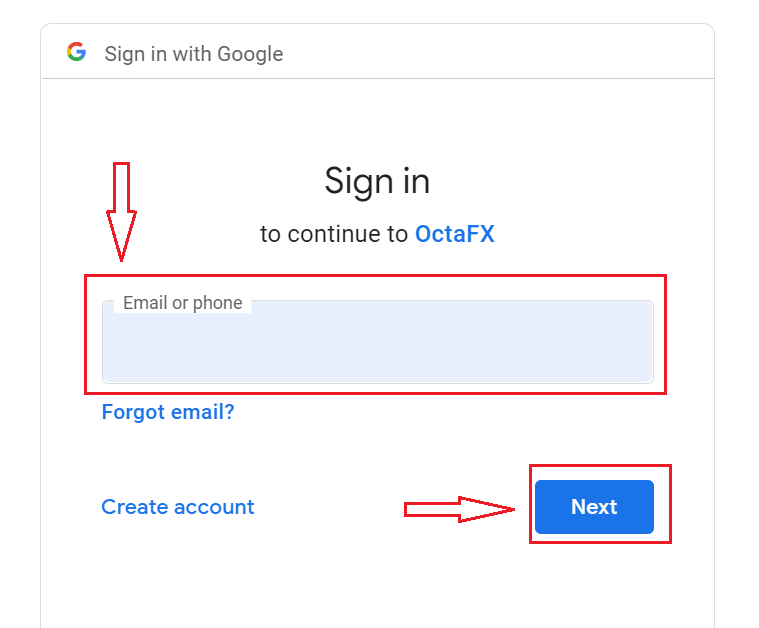
3. ထို့နောက် သင့် Google အကောင့်အတွက် စကားဝှက်ကို ထည့်သွင်းပြီး “Next” ကို နှိပ်ပါ။
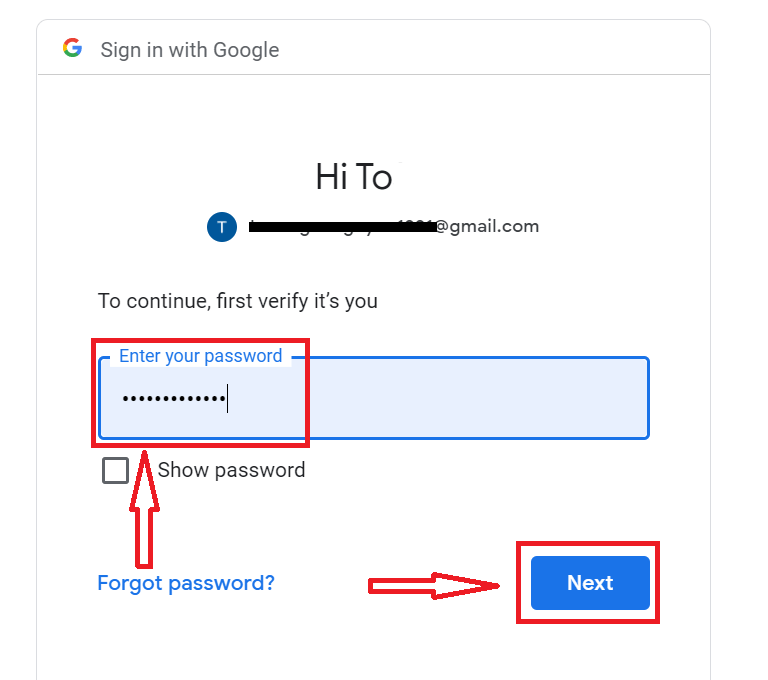
ထို့နောက် သင့်အီးမေးလ်လိပ်စာသို့ ဝန်ဆောင်မှုမှပေးပို့သော ညွှန်ကြားချက်များကို လိုက်နာပါ။ သင်၏ကိုယ်ပိုင် Octa အကောင့်သို့ ခေါ်ဆောင်သွားပါမည်။
Octa အကောင့်မှ စကားဝှက်မေ့သွားပါသည်။
အကယ်၍ သင်သည် Octa ဝဘ်ဆိုက် သို့ လော့ဂ်အင်ဝင်ခြင်းဖြင့် သင့်စကားဝှက်ကို မေ့သွားပါက ၊ သင်သည် « FORGOT PASSWORD » ကိုနှိပ်ရန် လိုအပ်ပြီး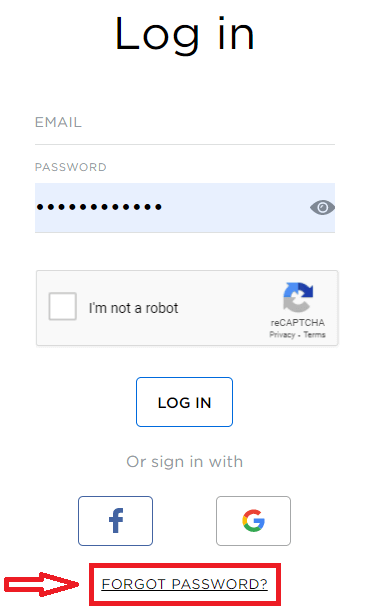
၊ ထို့နောက် သင့်အီးမေးလ် (အီးမေးလ်) စကားဝှက် (e-mail) ကို ပြန်လည်ရယူရန် တောင်းဆိုမည့် ဝင်းဒိုးတစ်ခုကို စနစ်က ဖွင့်ပေးမည်ဖြစ်သည်။ သင့်လျော်သော အီးမေးလ်လိပ်စာဖြင့် စနစ်အား ပေးဆောင်ရန် လိုအပ်ပါသည်။
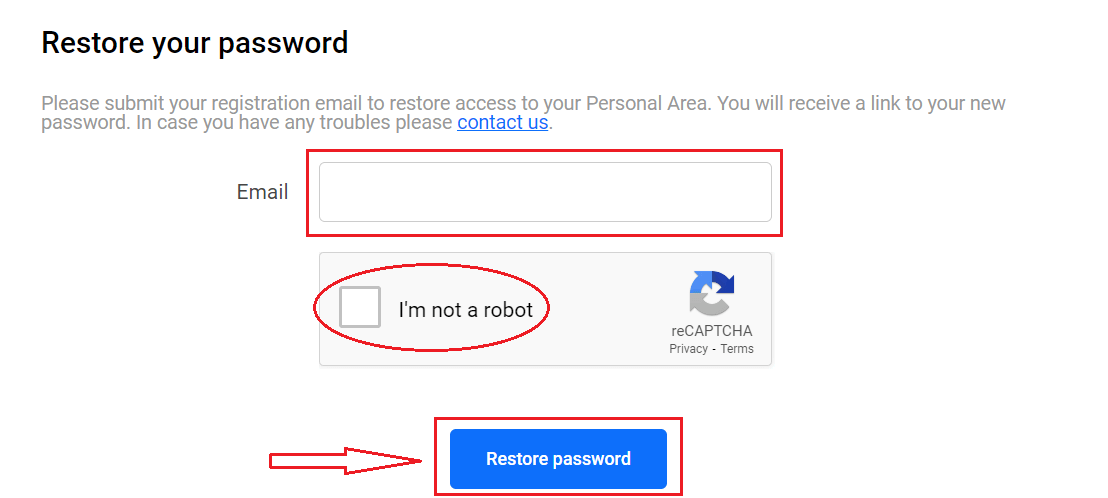
စကားဝှက်ကို ပြန်လည်သတ်မှတ်ရန် ဤအီးမေးလ်လိပ်စာသို့ အီးမေးလ်တစ်စောင် ပေးပို့ထားကြောင်း အကြောင်းကြားချက်တစ်ခု ဖွင့်ပါမည်။
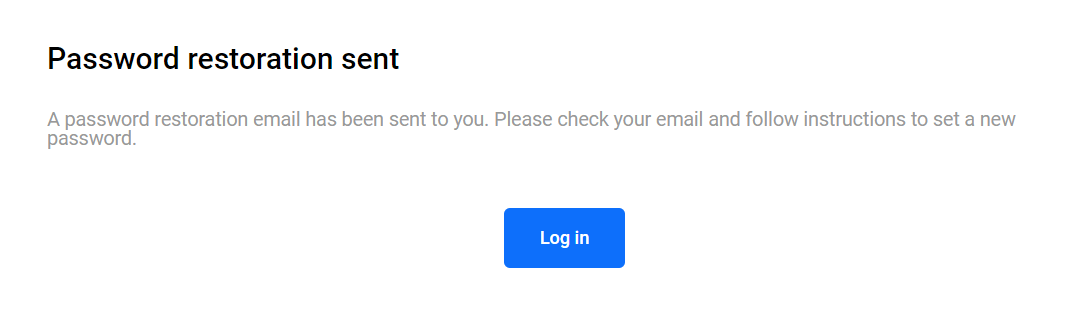
သင်၏အီးမေးလ်တွင်ရှိသောစာတွင်၊ သင်၏စကားဝှက်ကိုပြောင်းလဲရန်ကမ်းလှမ်းလိမ့်မည်။ « စကားဝှက် ဖန်တီးပါ » ကို နှိပ်ပြီး Octa ဝဘ်ဆိုဒ်သို့ သွားပါ။ ယင်း၏ဝင်းဒိုးတွင်၊ နောက်ဆက်တွဲခွင့်ပြုချက်အတွက် စကားဝှက်အသစ်တစ်ခု ဖန်တီးပါ။
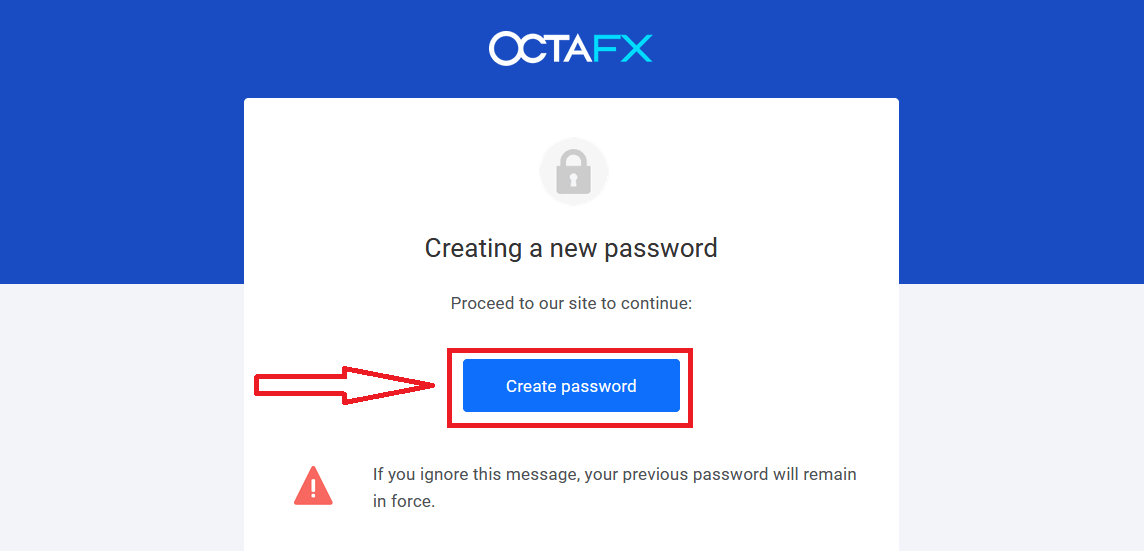
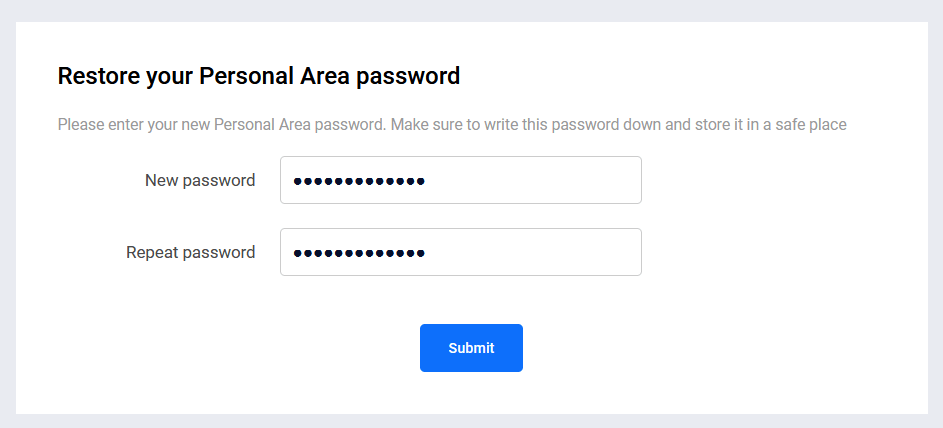
Octa အကောင့်မှ အီးမေးလ်ကို မေ့သွားသည်။
သင့်အီးမေးလ်ကို မေ့သွားပါက၊ သင်သည် Facebook သို့မဟုတ် Gmail ကို အသုံးပြု၍ ဝင်ရောက်နိုင်သည်။ အကယ်၍ သင်သည် ဤအကောင့်များကို မဖန်တီးရသေးပါက၊ Octa ဝဘ်ဆိုက်တွင် စာရင်းသွင်းသည့်အခါ ၎င်းတို့ကို ဖန်တီးနိုင်ပါသည်။ ဆိုးရွားသောအခြေအနေများတွင်၊ သင့်အီးမေးလ်ကိုမေ့သွားကာ Gmail နှင့် Facebook မှတစ်ဆင့် လော့ဂ်အင်ဝင်ရန်နည်းလမ်းမရှိပါက၊ သင်သည် အကူအညီပေးရေးဝန်ဆောင်မှုကို ဆက်သွယ်ရန် လိုအပ်သည်- https://www.octa.com/contact-us/
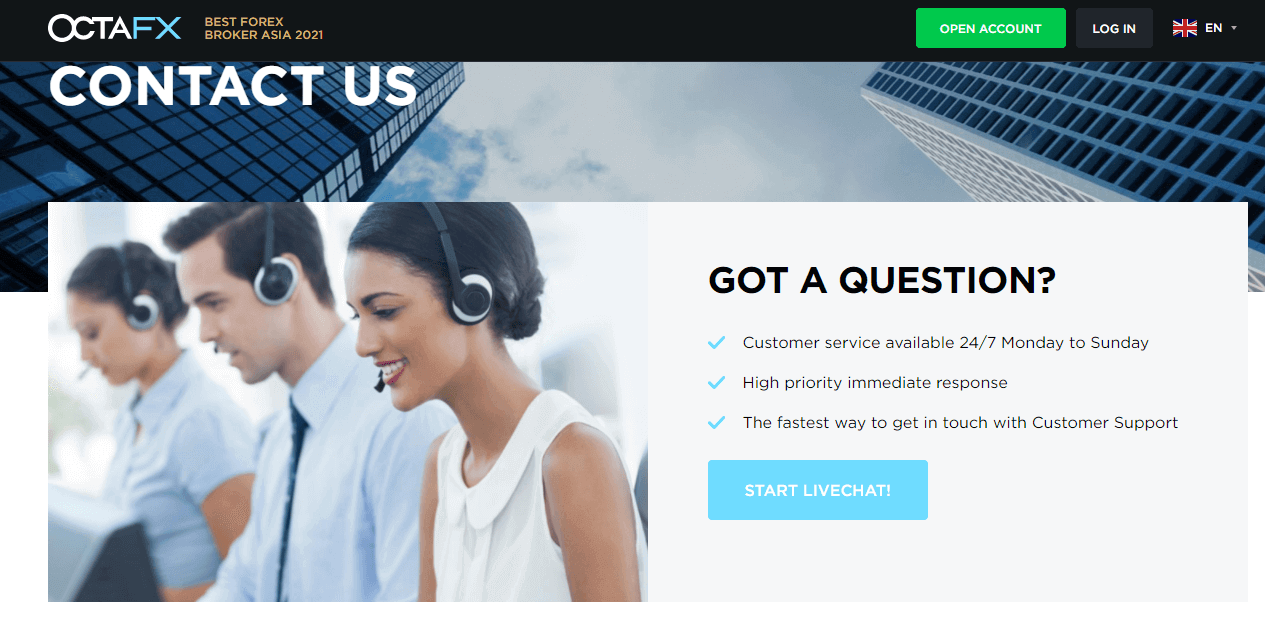
Octa Android အက်ပ်ကို ဘယ်လိုဝင်မလဲ။
Android မိုဘိုင်းပလပ်ဖောင်းပေါ်တွင် ခွင့်ပြုချက်သည် Octa ဝဘ်ဆိုက်တွင် ခွင့်ပြုချက်နှင့် အလားတူလုပ်ဆောင်သည်။ အပလီကေးရှင်းကို သင့်စက်ပေါ်ရှိ Google Play Market မှတစ်ဆင့် ဒေါင်းလုဒ်လုပ်နိုင်ပြီး သို့မဟုတ် ဤနေရာကို နှိပ်ပါ ။ ရှာဖွေရေးဝင်းဒိုးတွင်၊ Octa ကိုရိုက်ထည့်ပြီး «Install» ကိုနှိပ်ပါ။ထည့်သွင်းပြီး စတင်ပြီးနောက် သင်သည် သင်၏အီးမေးလ်၊ Facebook သို့မဟုတ် Gmail လူမှုရေးအကောင့်ကို အသုံးပြု၍ Octa android မိုဘိုင်းအက်ပ်သို့ လော့ဂ်အင်ဝင်နိုင်ပါသည်။
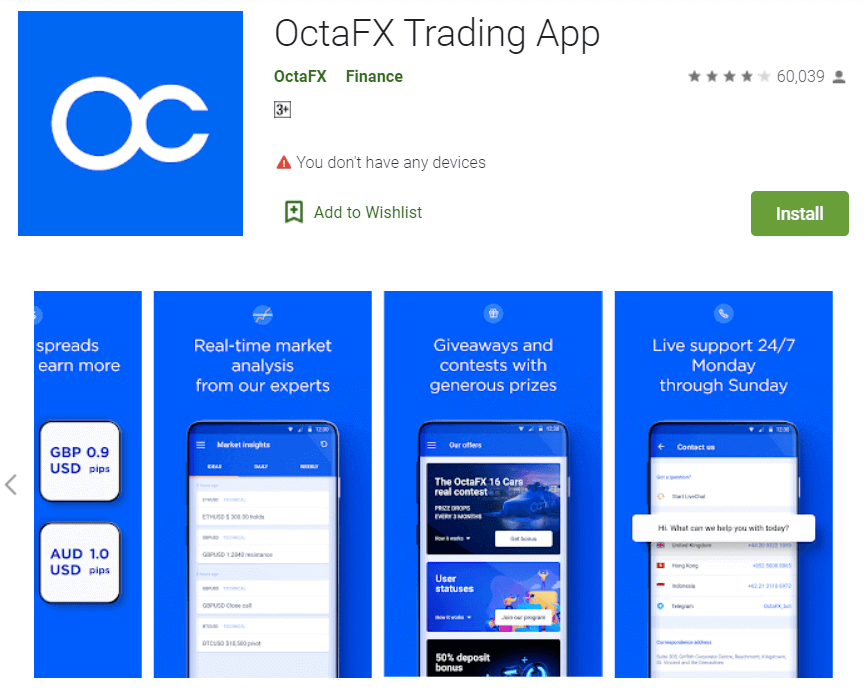
Octa တွင်ငွေသွင်းနည်း
Deposit လုပ်နည်း
Deposit စတင်ခြင်း။
အဆင့် 1. သင်၏ Personal Area သို့ဝင်ရောက်ပြီး Deposit ကိုနှိပ်ပါ။Deposit ခလုတ် သည် ကျွန်ုပ်တို့၏ဆိုက်၏ မိုဘိုင်းနှင့် ဒက်စတော့ဗားရှင်းနှစ်မျိုးလုံးရှိ ပင်မမီနူး၏အပေါ်ဆုံးနှင့် ညာလက်မီနူးဖြစ်သည်။
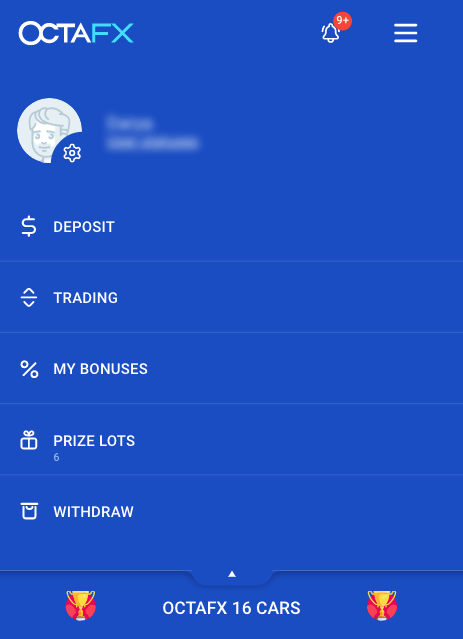
အဆင့် 2. သင်အပ်နှံလိုသော အကောင့်ကို ရွေးပါ။
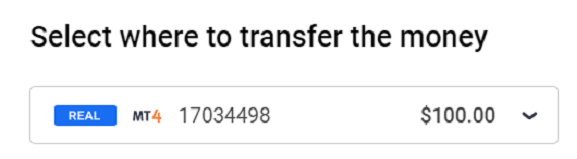
ထို့နောက် သင်နှစ်သက်သော ငွေလွှဲနည်းလမ်းကို ရွေးချယ်ပါ။
သင်၏ဘဏ်အကောင့်မှငွေသွင်းခြင်း။
အဆင့် 1. Local Bank option ကိုရွေးချယ်ပါ သို့မဟုတ် သင်တွေ့ပါက သင့်ဘဏ်လိုဂိုကို ရွေးချယ်ပါ။သင်တွေ့နိုင်သောဘဏ်စာရင်းသည် မှတ်ပုံတင်စဉ်အတွင်း သင်သတ်မှတ်ထားသော ဒေသအပေါ် မူတည်ကြောင်း သတိပြုပါ။
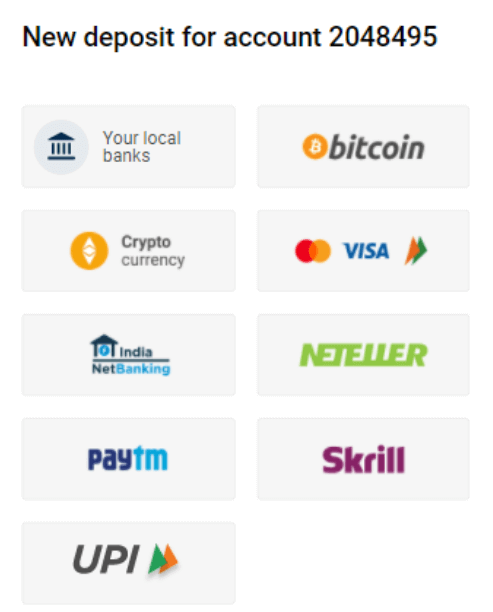
အဆင့် 2. နမူနာပုံစံတစ်ခုကို ရွေးချယ်ပါ သို့မဟုတ် အပ်ငွေပမာဏကို သတ်မှတ်ပါ။
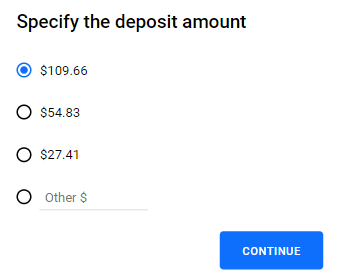
အဆင့် 3။ အဆင့် 1 တွင် ထိုသို့မလုပ်ပါက သင့်ဘဏ်ကို ရွေးချယ်ပါ။
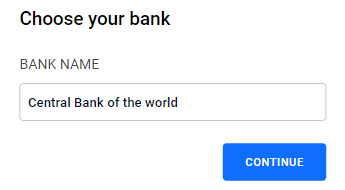
အဆင့် 4. ထို့နောက်တွင်၊ ညွှန်ကြားချက်များကို လိုက်နာပါ။
သင့်တွင် ငွေလွှဲအပ်ငွေကို
အွန်လိုင်းဘဏ်မှတစ်ဆင့် ပြုလုပ်ရန် နည်းလမ်းသုံးမျိုးရှိသည်။
- သင်၏အွန်လိုင်းဘဏ်လုပ်ငန်းအက်ပ် သို့မဟုတ် ဝဘ်ဆိုက်ကိုဖွင့်ပါ။
- ငွေသွင်းစာမျက်နှာတွင် တွေ့ရမည့် အထောက်အထားများထံ လွှဲပြောင်းပါ။
- .သင်၏လုပ်ဆောင်ပြီးသော ငွေပေးငွေယူ၏ ဖန်သားပြင်ဓာတ်ပုံကို ပြုလုပ်ပါ။
ATM မှတဆင့်
- သင့်အနီးဆုံး ATM ကိုရှာပါ။
- ငွေသွင်းစာမျက်နှာတွင် တွေ့ရမည့် အထောက်အထားများထံ ငွေသွင်းပါ။
- ပြေစာကို သိမ်းထားပါ။
ဘဏ်ခွဲတစ်ခုတွင်
- အနီးဆုံးဘဏ်ခွဲကို သွားပါ။
- ငွေသွင်းစာမျက်နှာတွင် သင်တွေ့ရမည့် အထောက်အထားများထံ လွှဲပြောင်းမှုကို လုပ်ဆောင်ပါ။
- ပြေစာကို သိမ်းထားပါ။
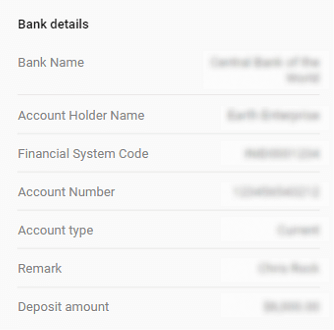
ကျေးဇူးပြုပြီးမှတ်သားထားပါ:
- လွှဲပြောင်းမှုပြုလုပ်သည့်အခါတွင် အထောက်အထားများကို လက်ထဲတွင် ထားရှိရန် လိုအပ်ပါသည်။
- •ကျွန်ုပ်တို့၏ဆိုက်တွင်သင်သတ်မှတ်ထားသောငွေပမာဏသည် လွှဲပြောင်းသည့်ပမာဏနှင့်ကိုက်ညီသင့်ပါသည်။
အဆင့် 5. ပြီးသောအခါ၊ လွှဲပြောင်းပြီးနောက် ကျွန်ုပ်တို့အား အကြောင်းကြားပါ။
အားလုံးပြင်ဆင်ပြီးပါ က လွှဲပြောင်းပြီးနောက် ကျွန်ုပ်တို့ကို အသိပေးမည်ကို နှိပ်ပါ။
အမှန်တကယ် ငွေလွှဲသည့်ပမာဏ၊ သင့်ဘဏ်အကောင့်နံပါတ်နှင့် ငွေလွှဲသည့်ရက်စွဲတို့ကို ဖြည့်ရန် လိုအပ်သည့် ဖောင်တစ်ခုတွင် သင့်အား အကြောင်းကြားပါမည်။
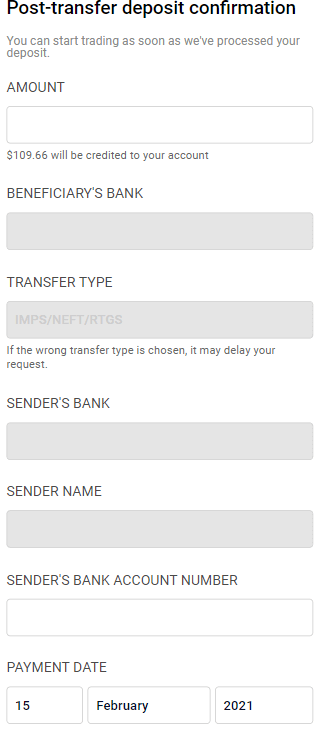
၎င်းကို အရှိန်မြှင့်ရန်၊ သင်သည် ငွေပေးချေမှု အထောက်အထား—သင်၏ လုပ်ဆောင်ပြီးသော ငွေပေးငွေယူ၏ ဖန်သားပြင်ဓာတ်ပုံ သို့မဟုတ် ငွေလွှဲပြေစာ၏ ဓာတ်ပုံကို အပ်လုဒ်လုပ်နိုင်ပါသည်။
နောက်ဆုံးတွင် Confirm Request ကိုနှိပ်ပါ။
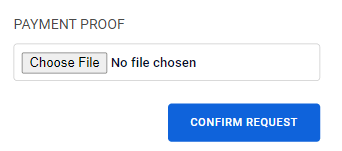
ငွေပေးချေမှုကို 1-3 နာရီအတွင်း သင့်အကောင့်တွင် ငွေရှင်းပါမည်။
ခရက်ဒစ် သို့မဟုတ် ဒက်ဘစ်ကတ်နှင့် E-Wallets ဖြင့် ငွေသွင်းခြင်း။
ဤသိုက်များသည် အမြဲတမ်း လက်ငင်းဖြစ်နေသည်။အဆင့် 1. Visa၊ မာစတာကတ် သို့မဟုတ် သင့်အီး-ပိုက်ဆံအိတ်ကို ရွေးပါ—ဤစာရင်းသည် သင့်နိုင်ငံပေါ်မူတည်၍ ကွဲပြားနိုင်သည်။
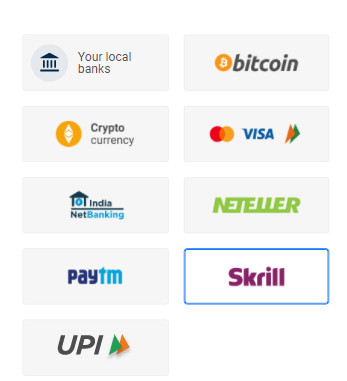
အဆင့် 2. နမူနာပုံစံတစ်ခုကို ရွေးချယ်ပါ သို့မဟုတ် အပ်ငွေပမာဏကို သတ်မှတ်ပါ။
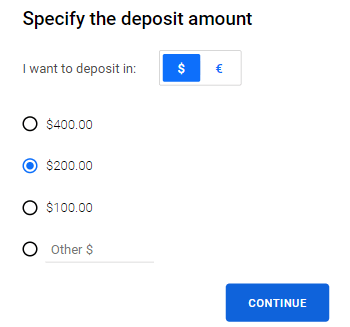
အဆင့် 3. လိုအပ်ပါက အခြားငွေပေးချေမှုအချက်အလက်ကို ဖြည့်ပါ သို့မဟုတ် လွှဲပြောင်းမှုအသေးစိတ်အချက်အလက်များကို စစ်ဆေးပါ။
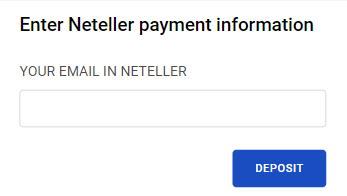
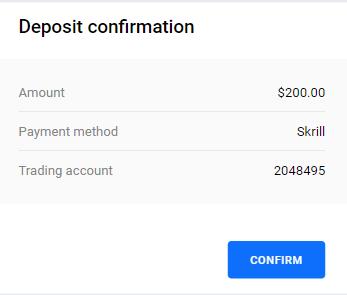
အဆင့် 4. ငွေပေးချေမှုဝန်ဆောင်မှုစာမျက်နှာသို့ သင့်အား သတိပေးပါလိမ့်မည်။ ငွေပေးချေမှုကို အပြီးသတ်ရန် ၎င်း၏ညွှန်ကြားချက်များကို လိုက်နာပါ။
Bitcoin မှတဆင့်ငွေသွင်းခြင်း။
အဆင့် 1. Bitcoin ကိုရွေးချယ်ပါ။ 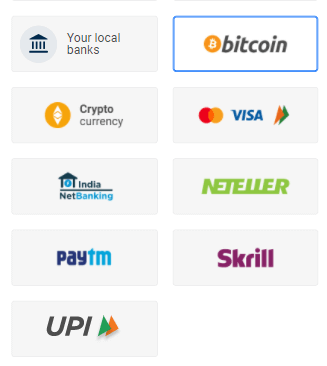
အဆင့် 2. သင်သည် အမြင့်ဆုံး လွှဲပြောင်းမှု ကန့်သတ်ချက်ကို မထိမိစေရန် သေချာစေပြီး BTC with Proceed ကို နှိပ်ပါ။
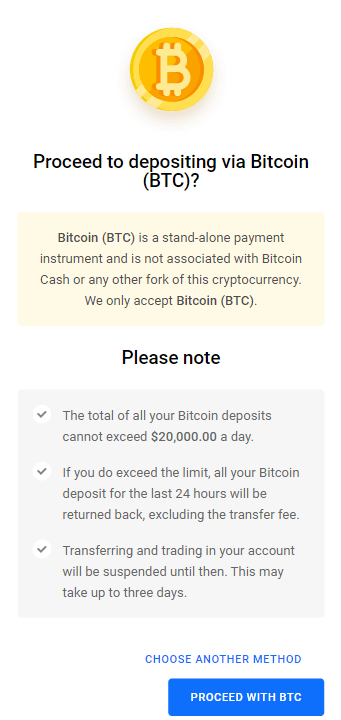
အဆင့် 3. သင်၏ Bitcoin Wallet သို့ ငွေပေးချေမှုကို ဆက်လက်လုပ်ဆောင်ပါ။
မိုဘိုင်းအတွက်- အောက်ဖော်ပြပါ တွေ့ရမည့် QR ကုဒ်ကို စကင်န်ဖတ်ပြီး ညွှန်ကြားချက်များကို လိုက်နာပါ။
ဒက်စ်တော့နှင့် မိုဘိုင်းအတွက်- သင့် Bitcoin Wallet အက်ပ်တွင် အောက်ဖော်ပြပါ Bitcoin လိပ်စာကို ကူးယူပြီး ၎င်းတွင် လွှဲပြောင်းမှုပမာဏကို သတ်မှတ်ပါ။
သိဖို့ကောင်းတယ်
• စစ်မှန်သော Forex အကောင့်တစ်ခုတွင် အရောင်းအဝယ်စတင်ရန်အတွက် သင်သည် ရန်ပုံငွေထည့်ရန်လိုအပ်သည်။
• လွှဲပြောင်းမှုနည်းလမ်းအတွက် အပ်ငွေများနှင့် ငွေထုတ်ခြင်းဆိုင်ရာ ကော်မရှင်များကို ကျွန်ုပ်တို့ မကျင့်သုံးပါ။
• ကျွန်ုပ်တို့သည် ငွေပေးချေမှုစနစ်ဖြင့် အသုံးပြုသော အခကြေးငွေအားလုံးကို အကျုံးဝင်ပါသည်။
• အပ်ငွေများသည် ချက်ခြင်းဖြစ်သော်လည်း အချို့သောနည်းလမ်းများအတွက် သုံးနာရီအထိ ကြာနိုင်သည်။
• သင့်နိုင်ငံရှိ ငွေပေးချေမှုနည်းလမ်းတွင် အသေးစိတ်အချက်အလက်များအားလုံးကို အထူးစာမျက်နှာတွင် သင်ရှာဖွေနိုင်ပါသည်။
Deposit ဗီဒီယို
Octa Deposit ၏ FAQ
အပ်နှံထားသောငွေများကို ကျွန်ုပ်၏လက်ကျန်ထဲသို့ မည်သည့်အချိန်တွင် ထည့်သွင်းမည်နည်း။
ဘဏ်ကြိုးလွှဲခြင်းများ- ကျွန်ုပ်တို့၏ဘဏ္ဍာရေးဌာန၏ ရုံးဖွင့်ချိန်အတွင်း တောင်းဆိုချက်အားလုံးကို 1-3 နာရီအတွင်း ဆောင်ရွက်ပေးပါသည်။ Skrill/Neteller/FasaPay/Bank Card/Bitcoin အပ်ငွေ- လက်ငင်း။
အကြွေးဝယ်ကတ်/ Skrill မှတစ်ဆင့် EUR အကောင့်/ ပြည်တွင်းငွေလွှဲမှုသို့ အပ်နှံသည့်အခါ USD မှ EUR အတွက် ငွေလဲနှုန်းက ဘာလဲ ။
ကျွန်ုပ်တို့၏ဖောက်သည်များအား ငွေသွင်းစဉ်တွင် အကောင်းဆုံးနှုန်းထားများရရှိစေရန်အတွက် Octa သည် ဖြစ်နိုင်သမျှအရာအားလုံးကို လုပ်ဆောင်ပါသည်။ ကျွန်ုပ်တို့သည် မည်သည့်ကော်မရှင်ကိုမျှ ကောက်ခံခြင်းမရှိသည့်အပြင် ငွေပေးချေမှုစနစ်ဖြင့် အသုံးပြုသည့် အပ်ငွေနှင့် ငွေထုတ်ခများကို ကာမိပါသည်။ VISA သို့မဟုတ် Mastercard မှတဆင့် ငွေသွင်းသည့်အခါ၊ သင်၏အပ်ငွေသည် EUR သို့မဟုတ် USD မှလွဲ၍ အခြားငွေကြေးတစ်ခုဖြစ်ပါက လုပ်ငန်းစဉ်တွင်ပါ၀င်သောဘဏ်သည် သင့်ငွေများကို ၎င်း၏ငွေလဲနှုန်းအတိုင်း ပြောင်းလဲမည်ကို သတိပြုပါ။ လုပ်ငန်းစဉ်တွင်ပါ၀င်သောဘဏ်သည် ငွေပေးငွေယူများအတွက် ထပ်ဆောင်းအခကြေးငွေကိုလည်း ကောက်ခံနိုင်သည်ကို သတိပြုပါ။ အကယ်၍ ဖောက်သည်တစ်ဦးသည် Skrill မှတစ်ဆင့် ငွေသွင်းပါက၊ ၎င်းတို့၏ Skrill အကောင့်နှင့် ကုန်သွယ်မှုအကောင့်သည် USD ဖြစ်ပါက ၎င်းတို့သည် အပိုအခကြေးငွေကို ပေးဆောင်မည်မဟုတ်ပါ။ အကယ်၍ ဖောက်သည်၏ Skrill အကောင့်သည် USD နှင့် ၎င်းတို့၏ ကုန်သွယ်မှုအကောင့်သည် EUR တွင်ရှိနေပါက၊ အပ်နှံငွေကို FX နှုန်းထားအရ USD သို့ EUR အဖြစ်ပြောင်းလဲသွားမည်ဖြစ်သည်။ အကယ်၍ ဖောက်သည်၏ Skrill အကောင့်သည် USD မှလွဲ၍ အခြားငွေကြေးဖြင့်ဖြစ်ပါက၊ Skrill သည် ၎င်းတို့၏ကိုယ်ပိုင်ငွေလဲနှုန်းကို အသုံးပြု၍ ငွေကို USD သို့ ပြောင်းလဲမည်ဖြစ်ပြီး အပိုအခကြေးငွေများကို ကောက်ခံမည်ဖြစ်သည်။ Neteller မှတစ်ဆင့် ငွေသွင်းခြင်းလုပ်ငန်းစဉ်သည် Skrill နှင့် အတူတူပင်ဖြစ်ပါသည်။
ကျွန်ုပ်၏ရန်ပုံငွေများ လုံခြုံပါသလား။ ခွဲခြားထားသောအကောင့်များကို သင်ကမ်းလှမ်းပါသလား။
အပ်ငွေနှင့် ငွေထုတ်ခြင်းအတွက် မည်သည့်အခကြေးငွေကို ကောက်ခံပါသနည်း။
Octa သည် ၎င်း၏ဖောက်သည်များအား မည်သည့်အခကြေးငွေမျှ ကောက်ခံခြင်းမရှိပါ။ ထို့အပြင်၊ တတိယအဖွဲ့အစည်းများ (ဥပမာ Skrill၊ Neteller စသည်) မှ အပ်ငွေနှင့် ငွေထုတ်ခများကို Octa မှ အကျုံးဝင်ပါသည်။ သို့သော်လည်း အချို့သောကိစ္စများတွင် အခကြေးငွေများ ပေးဆောင်နိုင်သည်ကို ကျေးဇူးပြု၍ သတိပြုပါ။
ထုတ်ယူခြင်း/အပ်ငွေများအတွက် အများဆုံးပမာဏမှာ အဘယ်နည်း။
Octa သည် သင့်အကောင့်ထဲသို့ သင်ထုတ်ယူနိုင်သော သို့မဟုတ် ငွေသွင်းနိုင်သည့်ပမာဏကို ကန့်သတ်မထားပေ။ အပ်ငွေပမာဏသည် အကန့်အသတ်မရှိဖြစ်ပြီး ထုတ်ယူသည့်ပမာဏသည် အခမဲ့အနားသတ်ထက် မကျော်လွန်သင့်ပါ။
ကျွန်ုပ်၏ Octa အကောင့်ကို ငွေကြေးထောက်ပံ့ရန် မည်သည့်ငွေကြေးများကို ကျွန်ုပ်အသုံးပြုနိုင်သနည်း။
Octa သည် လက်ရှိတွင် အပ်ငွေများကို EUR နှင့် USD သို့ ပြောင်းလဲရန်အတွက် ငွေကြေးအားလုံးတွင် လက်ခံပါသည်။ အကောင့်သုံးငွေကို USD သို့မဟုတ် EUR မှလွဲ၍ အခြားငွေကြေးများသို့ ပြောင်းလဲ၍မရကြောင်း ကျေးဇူးပြု၍ သတိပြုပါ။ သင့်အကောင့်သည် EUR တွင်ရှိနေပါက သင်သည် USD ဖြင့် အကောင့်အသစ်တစ်ခုကို အမြဲတမ်းဖွင့်နိုင်ပြီး အပြန်အလှန်အားဖြင့် သင်အမြဲတမ်းဖွင့်နိုင်သည်။ အပ်ငွေများ သို့မဟုတ် ငွေထုတ်ခြင်းအတွက် မည်သည့်ကော်မရှင်ကိုမျှ ကောက်ခံမည်မဟုတ်ကြောင်း ကျေးဇူးပြု၍ ကျေးဇူးပြု၍ မှတ်သားထားပါ။ ကျွန်ုပ်တို့သည် ကျွန်ုပ်တို့၏ပြောင်းလဲခြင်းနှုန်းထားများကို စက်မှုလုပ်ငန်းတွင် အကောင်းဆုံးစာရင်းဝင်သူများကြားတွင် ထိန်းသိမ်းထားပါ။
ကျွန်ုပ်၏ အပ်ငွေ/ငွေထုတ်မှတ်တမ်းကို မည်သည့်နေရာတွင် ပြန်လည်သုံးသပ်နိုင်မည်နည်း။


